Hirdetés
Úgy tűnik, hogy manapság mindenki sietett. Míg a régi időkben az embereknek hetekig kellett várakozniuk egy szót távoli szeretteiktől, ma ingerülnek, ha a beszélgetésünk 10 másodperces késéssel rendelkezik.
Ebben a szellemben úgy vélem, hogy a rendszeresen látogatott webhelyek címeinek beírása nehézkes feladattá vált. Igaz, a könyvjelzők használatának különféle módjai vannak, és a mai böngészők elég okosak ahhoz, hogy korábban automatikusan kitöltsék azokat használt címeket, de még mindig túl sok időt pazarolok ugyanazoknak a webhelyeknek az elindításához.
Az egyik lehetőség, amelyet én személy szerint túl sokat használok, hogy mindent nyitva hagyja a fülek között. Ennek a lehetőségnek vannak hátrányai (miért használ a Chrome 450 MB RAM-ot? Ó, igen ..), de ha továbbra is használni akarja, akkor érdemes megnéznie néhány fülkezelő eszközt Króm A 10 legjobb bővítmény a Chrome Tab kezeléséhezHa többfeladatos vagy, szeretsz a lapokat. Talán egy kicsit túl sok. Íme 10 kiterjesztés, amely segít kezelni a lap túlterhelését. Olvass tovább .
Mivel igyekszem jó pótlást találni ezekre a nyitott lapokra, úgy döntöttem, hogy megnézek két kiegészítőt, amelyek lehetővé teszik kedvenc webhelyeinek gyorsbillentyűkkel történő megnyitását. Vegye figyelembe, hogy a SiteLauncher elérhető mind a Chrome, mind a Firefox számára, de ezek mindegyike nagyon különféle kiegészítő. Ezért külön-külön vizsgálom meg minden böngészőt.
A SiteLauncher telepítése után nyomja meg a Ctrl + Space billentyűt az indító főablakának megnyitásához. A Firefoxban ez az ablak tartalmazza a parancsikonok listáját és semmi mást, de hozzáférhet más lehetőségekhez is, de a jobb gombbal kattintva bármelyik webhelyre.
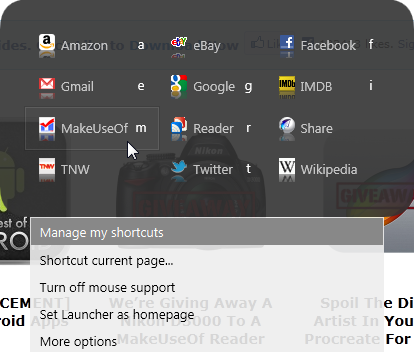
Amikor belép a „Parancsikonok kezelése” szakaszokba, akkor ezt kapja meg:
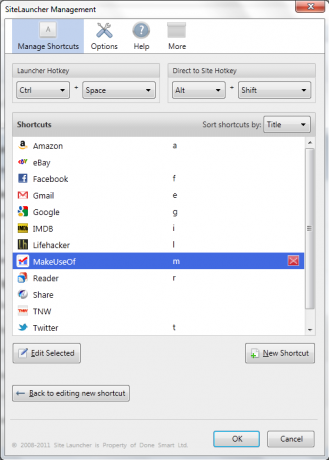
Itt szerkesztheti, hozzáadhatja és törölheti a hivatkozásokat. Kiválaszthatja azt is, hogy mely kulcsokat használja, ha közvetlenül el szeretne indítani egy weboldalt az indító használata nélkül. Ez egy nagyon jó tulajdonság, és lehetővé teszi a gyorsbillentyűk jó integrációját az esetleges egyéb globális gyorsbillentyűkkel. Még meg is változtathatja azokat a gyorsbillentyűket, amelyek maga elindítják az indítót.
A hordozórakéta megjelenését nagymértékben ellenőrizheti, és a létrehozása előtt is megnézheti a létrehozását, és elmentheti azt. Az előnézet azonnal frissül.
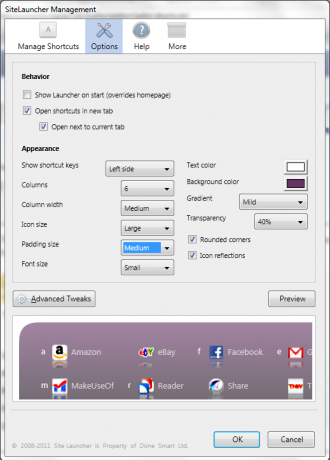
A SiteLauncher for Firefox lehetővé teszi a beállítások exportálását is, ha importálni szeretné azokat a Chrome-ba vagy egy másik számítógépre. Ez egy nagyon praktikus szolgáltatás, ha rendszeresen mindkét böngészőt vagy több számítógépet használ.
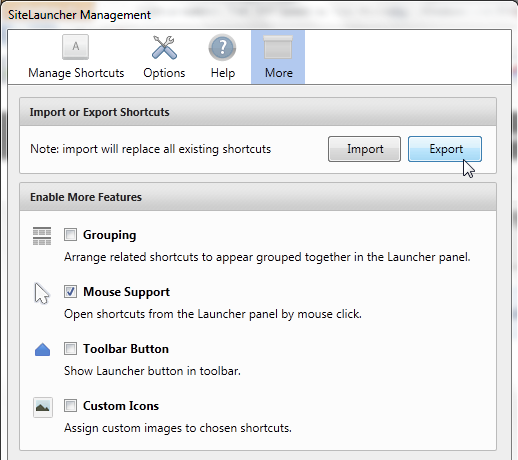
A Chrome-ban a SiteLauncher telepítése kék háromszög ikonnal bővíti a Chrome-ablakot. Ha rákattint, megnyílik a webhely fő indítója. Vegye figyelembe, hogy a kiegészítőt a Ctrl + Space segítségével is megnyithatja.
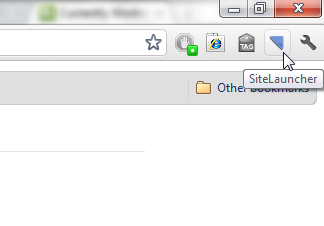
A Chrome-ban az indítóablak bonyolultabb, és még sok más webhelyet tartalmaz az induláshoz. Vannak olyan gombok is, amelyek a kezelőhöz vezetnek, a lehetőségek és a gomb, hogy új hivatkozást hozzon létre az aktuális oldalhoz. Az indítóablak testreszabható, de kisebb mértékben, mint a Firefox esetében. Megváltoztathatja a témát, és ellenőrizheti, hogy mi jelenik meg a webhely ikon mellett (cím, gyorsbillentyű, semmi).
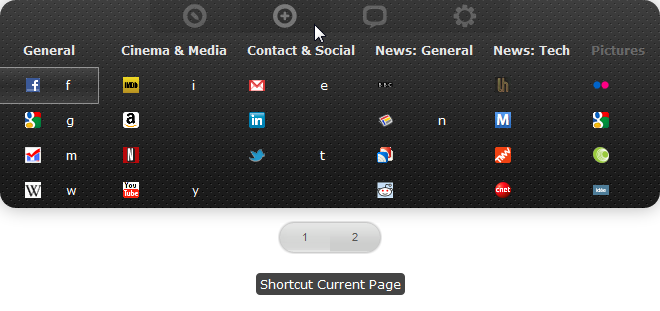
A SiteLauncher for Chrome nem kínál közvetlen indítási lehetőséget (amennyire láttam), azaz a hordozórakétát kell használnia. Ez hátrány, mivel a weboldal elindítását 3-kulcsos folyamattá teszi (ctrl + szóköz, gyorsbillentyű), de legalább soha nem kell megjegyeznie semmit. Ez a kezelő Chrome verziója:
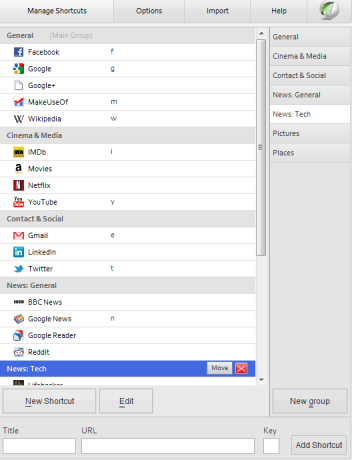
Mint láthatja, meglehetősen különbözik a Firefox megfelelőjétől, de nagyjából ugyanazokat a lehetőségeket kínálja. A Chrome verzió beépített csoportokkal érkezik (amelyeket természetesen szerkeszthet is). Ezt egy opciót kell manuálisan aktiválni a Firefox verzióban. Vegye figyelembe, hogy a parancsikonokat importálhatja a Firefoxból, de nem exportálhatja azokat a Chrome-ból, tehát ha ezt a Chrome-ban használja, úgy tűnik, hogy elakad.
Tengerész hivatkozások [[már nem érhető el]]
Azok számára, akik inkább az egyszerűséget részesítik előnyben, a Sailor parancsikonok a Firefox számára nyújthatják a választ. A konfiguráláshoz be kell lépnie a Firefox kiegészítő kezelőjébe, és a Sailor Shortcuts szolgáltatáshoz kattintson az „Opciók” gombra.
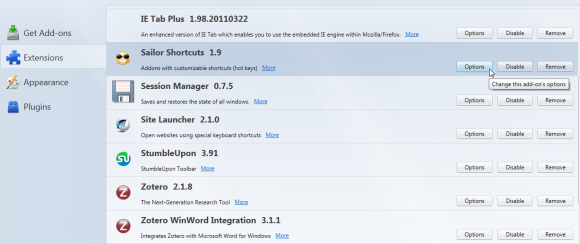
Ezzel megnyitja az egyetlen ablakot, amelyet a Sailor parancsikonokban talál:
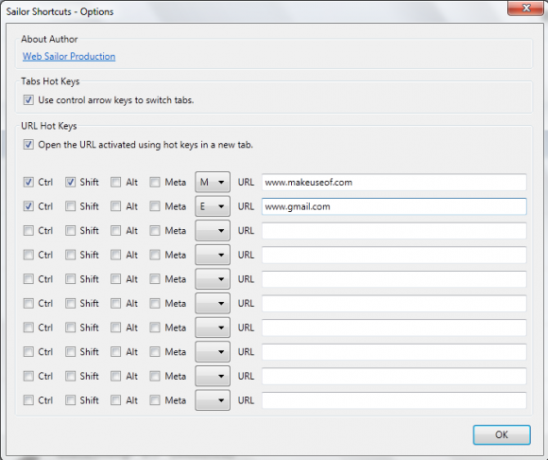
Mint láthatja, ez nagyon egyszerű. Csak 10 parancsikonnal rendelkezik, és kiválaszthatja, hogy melyik billentyűkombinációt kívánja elindítani. Ha még a meta kulcsot is támogatja (az egyes billentyűzetekben található gyémánt kulcs). Az egyetlen ellenőrizhető dolog, hogy a webhely megnyílik-e az aktuális lapon vagy egy új.
Vegye figyelembe, hogy a Sailor Shortcuts nem rendelkezik export / import opcióval, ha több számítógépet akar használni ugyanazzal a konfigurációval. Miután ezt mondtam, ez egyszerű és bűbáján működik.
Következtetés
Mindkét kiegészítő jól működik, és nagyon szeretem a gyorsbillentyűket. Akár hordozórakéta, akár csak a gyorsbillentyűk használata, mindkettő gyors és egyszerű módot kínál a rendszeresen használt webhelyek eléréséhez.
Szeretnék látni a SiteLauncher verzióját, amely a két változat legjobbjait ötvözi. Chrome-felhasználóként úgy érzem, hogy rövid távra érzem magam azzal, hogy a Chrome-verziót kell használnom, amelyből hiányoznak a Firefox-verzió számos jó tulajdonsága.
Vegye figyelembe, hogy ezek a kiegészítők nyilvánvalóan még nem kompatibilisek a Firefox 5-rel.
Mit használ a böngészés felgyorsításához? Ismer egyéb jó gyorsbillentyű-megoldást? Szeretnénk hallani erről a megjegyzéseket.
Kép jóváírás: Shutterstock
Yaara (@ylancet) egy szabadúszó író, tech blogger és csokoládébarát, aki szintén biológus és teljes munkaidős geek.


